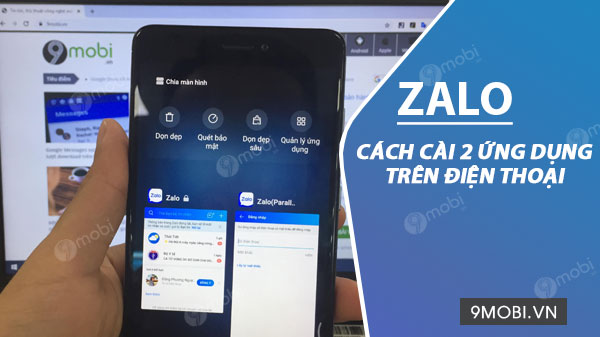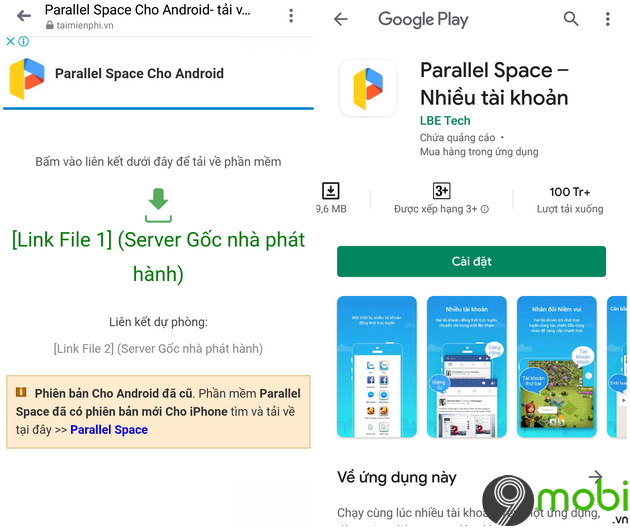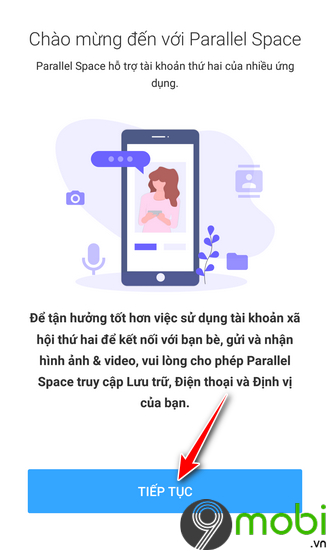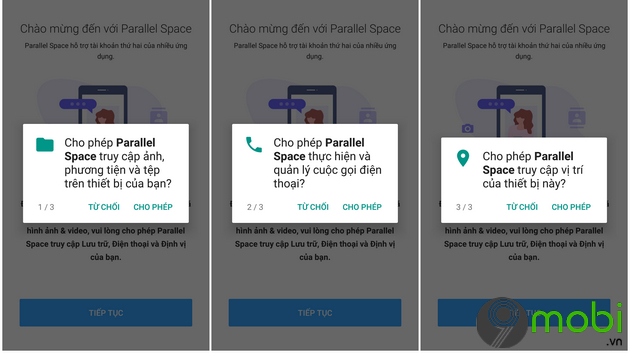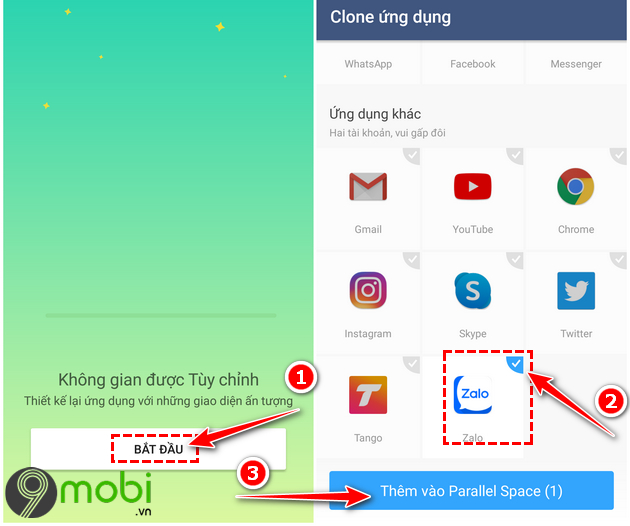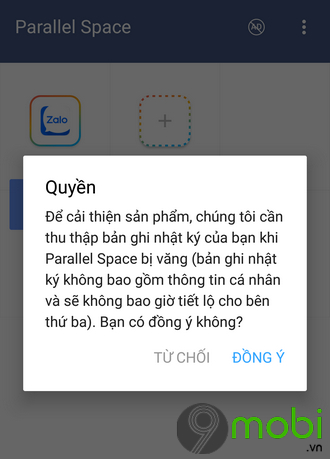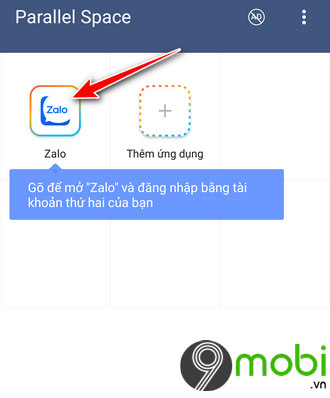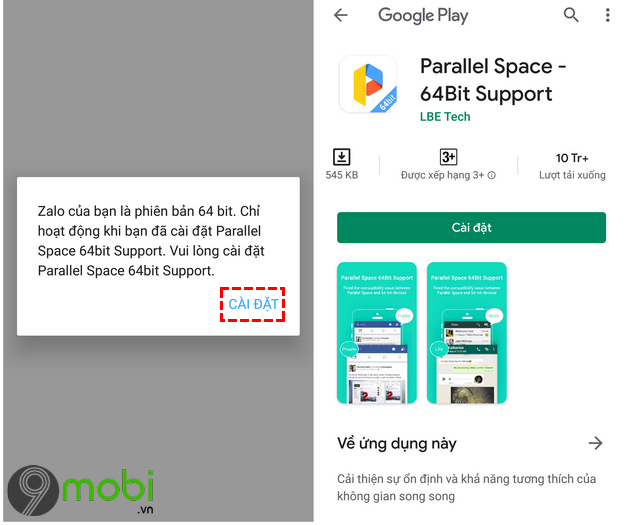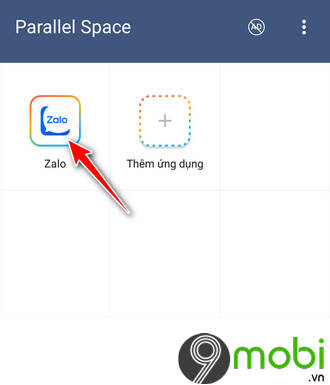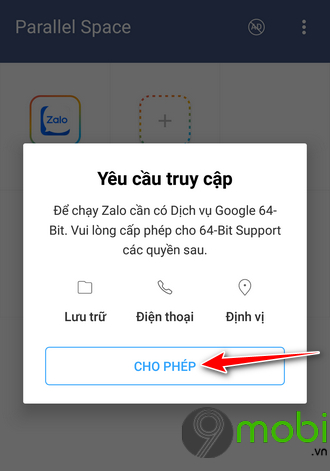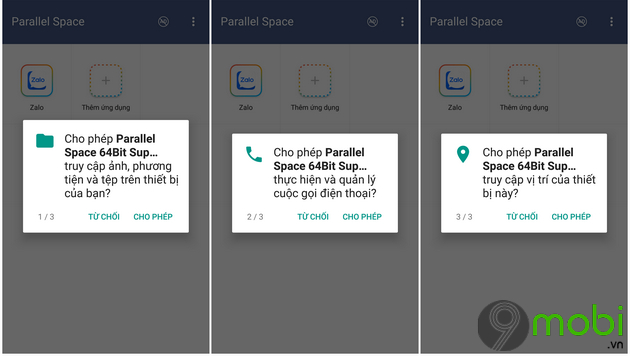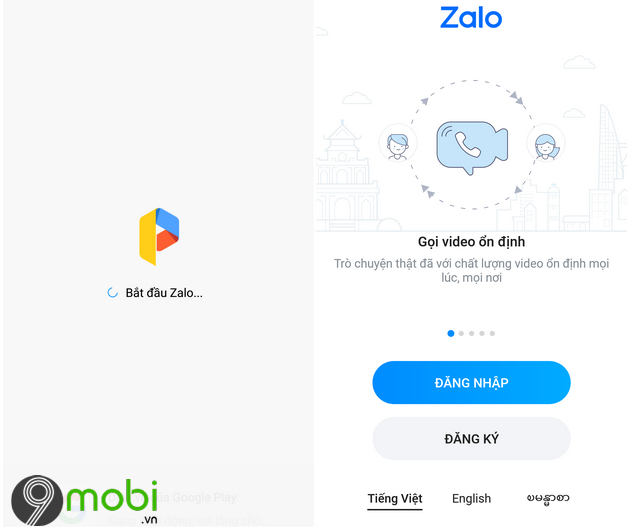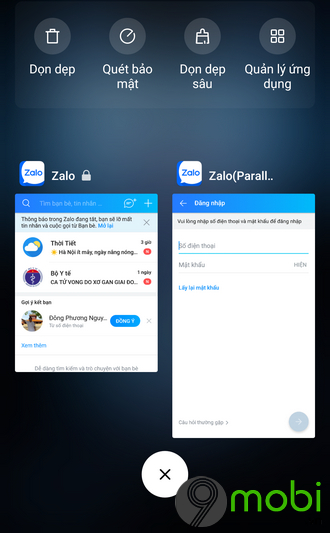Cách cài 2 Zalo trên điện thoại giúp người dùng vừa đáp ứng được nhu cầu công việc lại có thể giải quyết được các vấn đề cá nhân đặc biệt là đối với những người sử dụng nhiều tài khoản Zalo. Dưới đây là bài viết hướng dẫn cách dùng 2 tài khoản Zalo cùng lúc trên điện thoại
- Cách dùng 2 hay nhiều tài khoản Zalo trên điện thoại
- Cách sử dụng Zalo Web trên điện thoại
- Làm thế nào để đăng ký Zalo khi không sử dụng số điện thoại Việt Nam?
- Đăng ký zalo, tạo tài khoản zalo, lập nick zalo trên điện thoại
- Lấy lại mật khẩu Zalo trên điện thoại Android, iPhone
Cách cài Zalo trên điện thoại thì có lẽ người dùng smartphone nào hiện nay cũng biết thực hiện. Tuy nhiên để có thể cài đặt zalo trên điện thoại và sử dụng được 2 tài khoản Zalo trên thiết bị cùng lúc thì không phải ai cũng biết. Trong bài biết bên dưới đây, 9mobi.vn sẽ hướng dẫn đến các bạn cụ thể cài 2 Zalo trên điện thoại và chi tiết để có thể thực hiện được việc làm trên 1 cách dễ dàng nhất.
Bài viết hiện tại: Cách cài 2 Zalo trên điện thoại iPhone, Android
Hướng dẫn đăng nhập cùng lúc 2 tài khoản Zalo trên điện thoại
Bước 1: Trên trình duyệt đang sử dụng, các bạn đi tới trang web tải ứng dụng hỗ trợ cài 2 Zalo trên điện thoại theo liên kết bên dưới đây:
=> Link tải Parallel Space cho Android
=> Link tải Parallel Space cho iOS
Quy trình tải: Nhấn vào liên kết trên –> Chọn vào biểu tượng mũi tên trên website được chuyển hướng tới –> Nhấn Cài đặt để tải ứng dụng về điện thoại.
Bài viết liên quan: Hướng dẫn cài đặt 4G Viettel 1 ngày giá rẻ, có Data dùng ngay
Bước 2: Tại giao diện chính của ứng dụng Parallel Space lần đầu truy cập, bạn nhấn Tiếp tục.
Tiếp đến cần cấp 1 số quyền cho phép ứng dụng được truy cập trên điện thoại smartphone đang dùng. Lần lượt nhấn Cho phép để đồng ý.
Bước 3: Sau khi cấp quyền xong, cửa sổ tiếp theo bạn chọn vào Bắt đầu –> Tích chọn vào ứng dụng Zalo –> Sau đó nhấn Thêm vào Parallel Space .
Ứng dụng sẽ hiển thị một thông báo với nội dung cần ghi lại nhật ký trong quá trình sử dụng, bạn có thể lựa chọn Từ chối hoặc Đồng ý để cấp quyền này.
Tiếp đến nhấn vào ứng dụng Zalo để mở.
Lưu ý: Trong trường hợp hiện lên thông báo như hình bên dưới đây, bạn sẽ phải thực hiện tiếp bước 4. Nếu không hiển thị, bạn có thể đăng nhập tài khoản và sử dụng 2 Zalo cùng lúc được luôn.
Bước 4: Khi xuất hiện bảng thông báo này, bạn sẽ phải cài đặt thêm ứng dụng Parallel Space – 64Bit Support. Nhấn Cài đặt để ứng dụng sẽ chuyển hướng tới cửa hàng ứng dụng CH Play để bạn có thể tải về.
Bước 5: Sau khi tải về thành công, bạn mở lại ứng dụng Parallel Space và chọn tiếp vào ứng dụng Zalo.
Nhấn Cho phép để cấp quyền truy cập.
Bài viết liên quan: Cách cài đặt, đăng ký Agribank E-mobile banking online trên điện thoại tại nhà – InfoFinance.vn
Tiếp theo ứng dụng sẽ hiển thị 3 thông báo yêu cầu cấp quyền truy cập để Parallel Space 64Bit Support có thể hoạt động trên điện thoại của bạn. Nhấn Cho phép để đồng ý.
Sau khi cấp quyền thành công, bạn sẽ được ứng dụng chuyển hướng đến cửa sổ đăng nhập tài khoản Zalo.
Và như vậy là bạn đã có thể cài 2 zalo trên điện thoại và đăng nhập được cùng lúc 2 tài khoản khác nhau.
Với những hướng dẫn cụ thể và chi tiết bên trên, lúc này bạn đã biết các bước thực hiện để có thể cài 2 Zalo trên điện thoại ra sao rồi phải không nào. Chúc các bạn thực hiện các bước làm trên thành công. Nếu có nhu cầu đăng nhập nhiều tài khoản trên ứng dụng nhắn tin này, bạn có thể tham khảo cách chuyển đổi nhiều tài khoản Zalo trên cùng một điện thoại tại đây.
- Xem thêm: Cách chuyển đổi nhiều tài khoản Zalo trên cùng một điện thoại
https://9mobi.vn/cach-cai-2-zalo-tren-dien-thoai-26735n.aspx
Tải Zalo phiên bản mới nhất theo liên kết sau:
=> Link tải cho Zalo Android
=> Link tải Zalo cho iOS
Nguồn TKNDKTCS2030: https://wiki.thongkenhadat.com
Danh mục (THONGKENHADAT): Cách cài đặt